
Vous voulez transférer des photos d'un appareil photo numérique vers un iPhone ? Vous pouvez facilement importer des photos et des vidéos d'un appareil photo numérique ou d'une carte SD vers un iPhone à l'aide d'un adaptateur approprié et de la procédure d'importation de photos iOS super simple. Ce didacticiel vous guidera à travers les étapes pour copier des images et des médias d'une carte SD ou d'un appareil photo vers un appareil iOS.
Pour pouvoir transférer et importer avec succès des photos depuis un appareil photo numérique ou une carte SD vers l'iPhone, vous aurez besoin des éléments suivants :
- Lecteur d'appareil photo Apple Lightning vers carte SD :29 $ (pour les appareils photo numériques avec cartes SD)
- Adaptateur d'appareil photo Apple Lightning vers USB :29 USD (pour les appareils photo numériques utilisant l'USB)
- iPhone fonctionnel avec une charge de batterie suffisante
- L'appareil photo numérique et/ou la carte SD à partir desquels copier les photos
En supposant que ces conditions préalables soient remplies, vous pourrez copier des images de l'appareil photo numérique ou de la carte SD vers l'iPhone. Et au cas où vous vous poseriez la question, oui, tout cela est le même sur iPhone que sur iPod touch et iPad, tant que l'appareil iOS dispose d'un port Lightning.
Comment importer toutes les photos de l'appareil photo/de la carte SD vers l'iPhone
Prêt à importer et copier des photos de la carte SD / de l'appareil photo vers l'iPhone ? Voici ce que vous voudrez faire :
- Connectez l'adaptateur Apple Lightning vers lecteur de carte SD au port Lightning de l'iPhone au bas du téléphone
- Insérez la carte SD dans le lecteur de caméra Apple Lightning vers carte SD
- Attendez un instant et l'application Photos se lancera automatiquement sur l'iPhone *
- Appuyez sur "Tout importer" dans le coin de l'écran d'importation de l'application Photos **
- Lorsque l'écran "Importation terminée" apparaît, choisissez de "Conserver" les photos sur la carte SD / l'appareil photo, sinon choisissez Supprimer si vous souhaitez les supprimer définitivement de la carte SD jointe

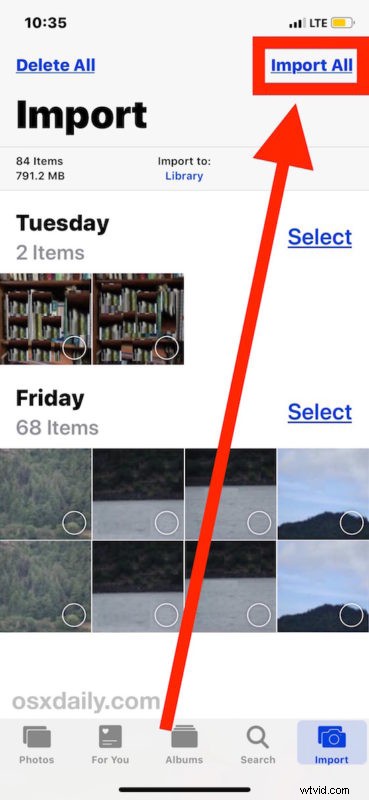
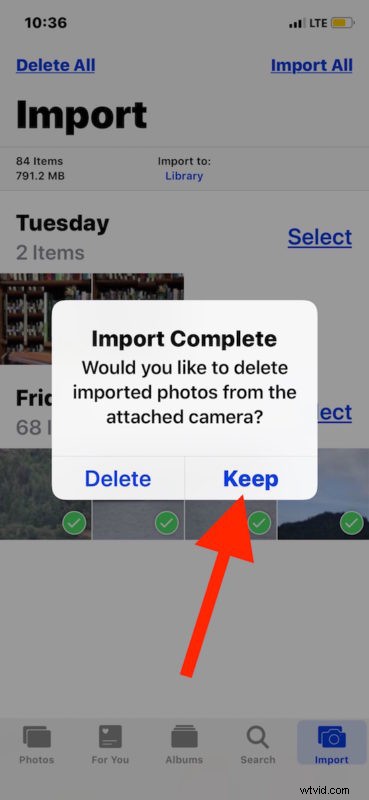
Toutes les photos qui ont été copiées et importées depuis la carte SD apparaîtront désormais dans l'application Photos sur l'iPhone. Vous pouvez les trouver dans la section générale Pellicule ou dans la section Photos, mais notez que la vue de tri des photos par défaut est par date et donc si les images proviennent de dates différentes, elles peuvent ne pas apparaître tout en bas de l'écran de l'application Photos. .
Vous pouvez également choisir de parcourir les photos importées en accédant à la vue "Albums" de l'application Photos, puis en sélectionnant l'album "Importations".
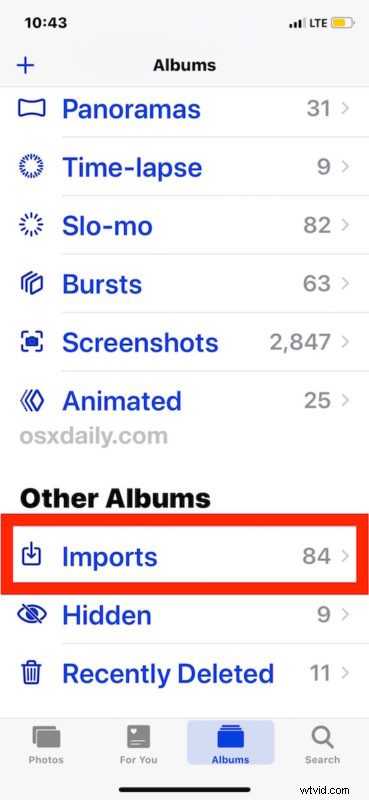
* Parfois, l'application Photos ne s'ouvre pas automatiquement lorsque la carte SD ou l'appareil photo numérique est connecté à l'iPhone. Si cela se produit, ouvrez manuellement l'application Photos et choisissez l'onglet "Importer".
** En option, vous pouvez sélectionner manuellement des photos spécifiques à importer en appuyant dessus individuellement sur l'écran d'importation afin qu'une coche verte apparaisse dessus, mais pour la plupart des utilisateurs, ils voudront probablement importer toutes les photos de la carte SD vers l'iPhone.
Si vous avez un appareil photo numérique qui utilise un autre type de carte mémoire plutôt qu'une carte SD, vous voudrez soit utiliser un adaptateur, soit utiliser l'adaptateur USB pour l'iPhone à la place. Heureusement, la plupart des appareils photo numériques se sont normalisés autour de la carte SD et cela s'appliquera donc à la plupart des utilisateurs qui souhaitent importer des photos d'un appareil photo ou d'une carte SD vers leur iPhone.
Cette procédure pas à pas est évidemment axée sur l'iPhone, mais tout est fondamentalement identique sur l'iPod touch et certains modèles d'iPad, en supposant qu'ils disposent de toute façon d'un port Lightning. Vous pouvez apprendre comment importer des photos à partir de cartes SD ou d'appareils photo vers iPad, iPad Pro, iPad Air, iPad mini ici si vous êtes intéressé, ce qui couvre à la fois les modèles de port USB-C et Lightning. Si vous êtes un utilisateur d'ordinateur Mac, vous pouvez également transférer des images depuis un iPhone, un appareil photo ou une carte mémoire vers l'application Photos sur Mac.
Connaissez-vous d'autres conseils, astuces ou méthodes utiles pour importer et copier des images d'un appareil photo ou d'une carte SD vers un iPhone ? Partagez avec nous dans les commentaires ci-dessous !
